1.介绍
Elasticsearch是由elastic公司开发的一套搜索引擎技术,它是elastic技术栈中的一部分。完整的技术栈包括:
- Elasticsearch:用于数据存储、计算和搜索
- Logstash/Beats:用于数据收集
- Kibana:用于数据可视化
整套技术栈被称为ELK,经常用来做日志收集、系统监控和状态分析等。
废话不多说,直接开始(本次示例采用7.12.1的版本)。
2.官网下载Elasticsearch
elasticsearch官网下载地址
可以看到当前最新的版本是8.14.1,由于8以上版本的JavaAPI变化很大,在企业中应用并不广泛,企业中应用较多的还是8以下的版本。
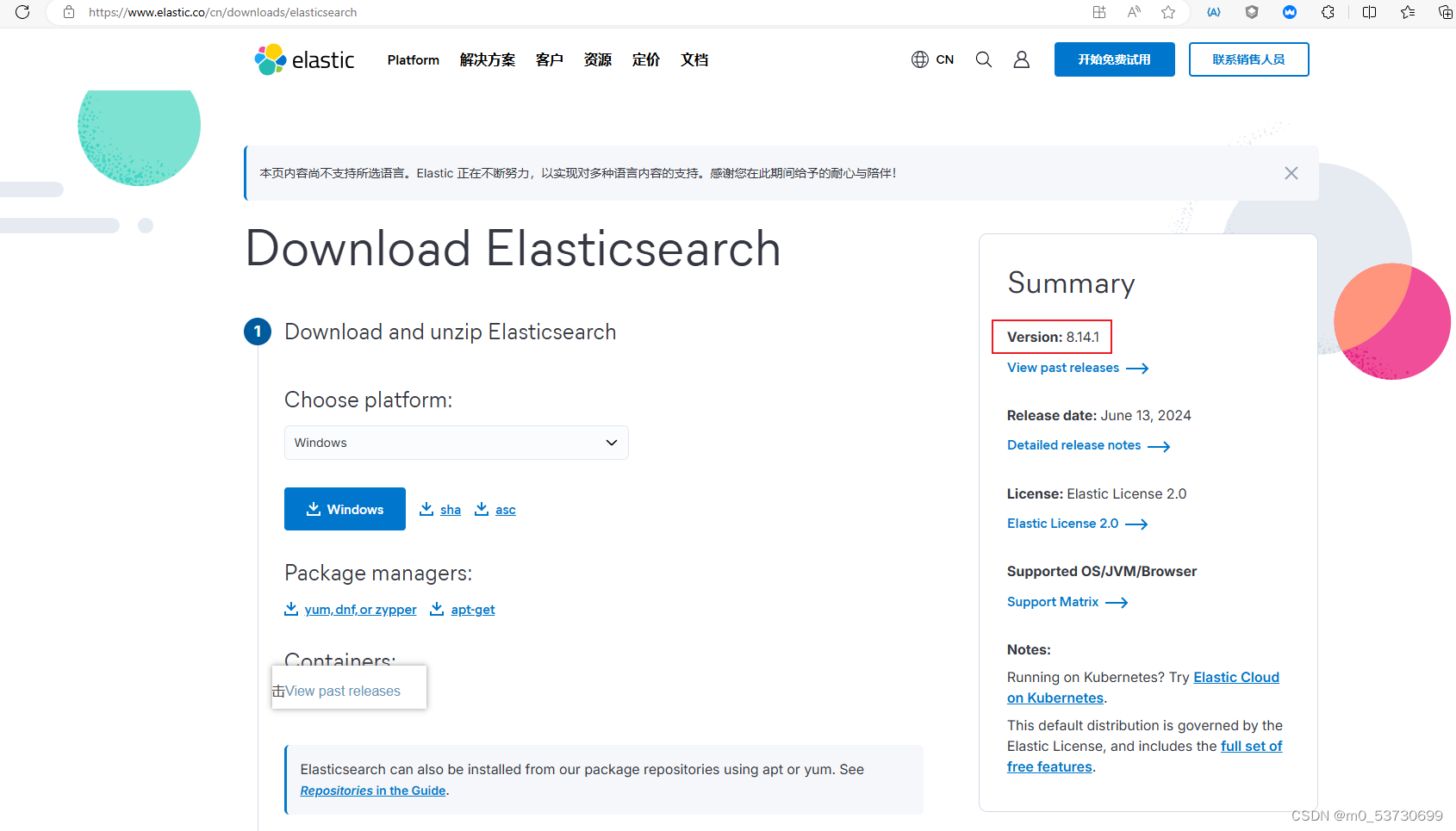
点击View past releases获取更多历史稳定版本
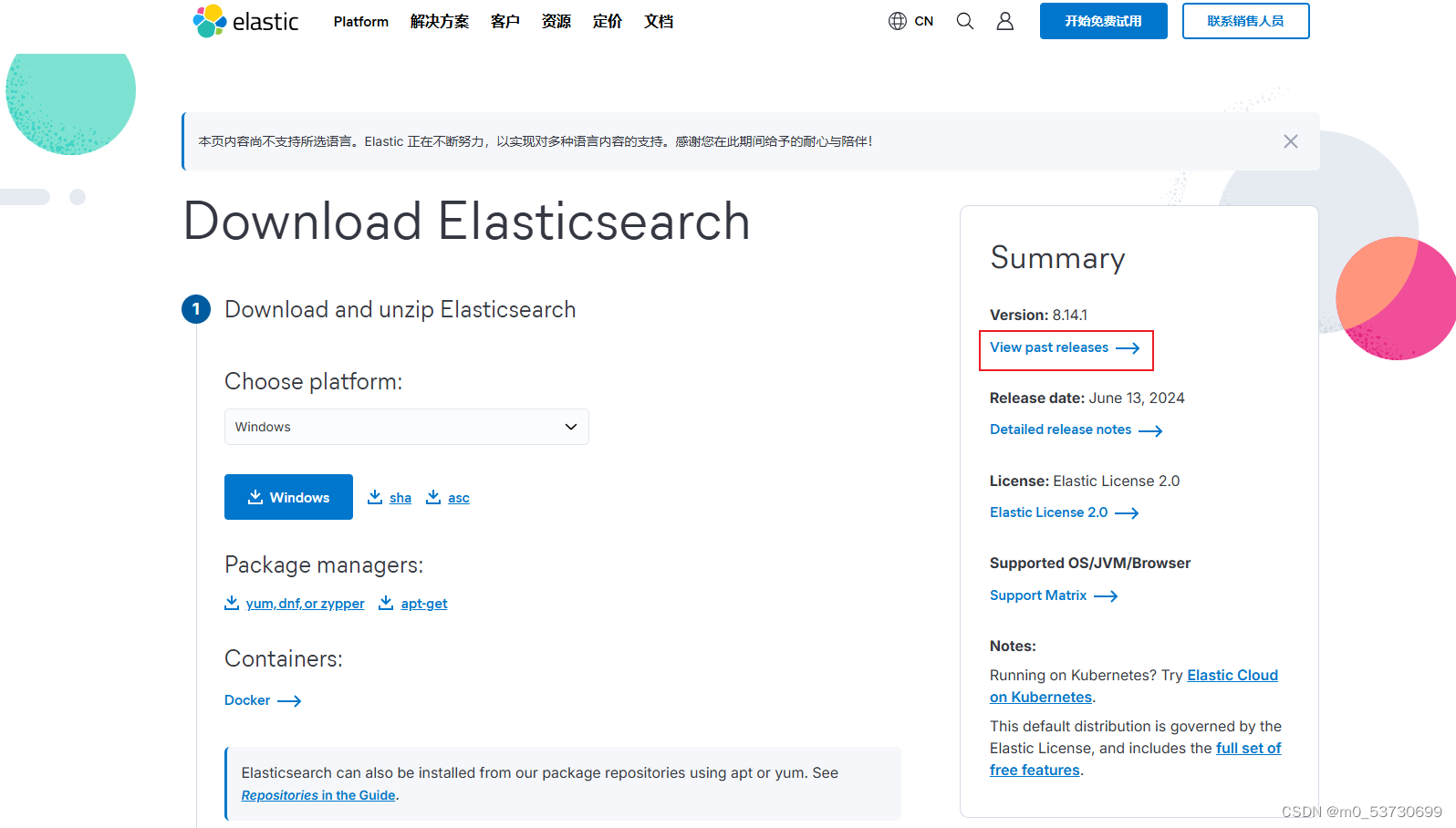
点击对应的版本号,即可跳转至下载界面,在该界面可根据需求下载不同操作系统的版本。
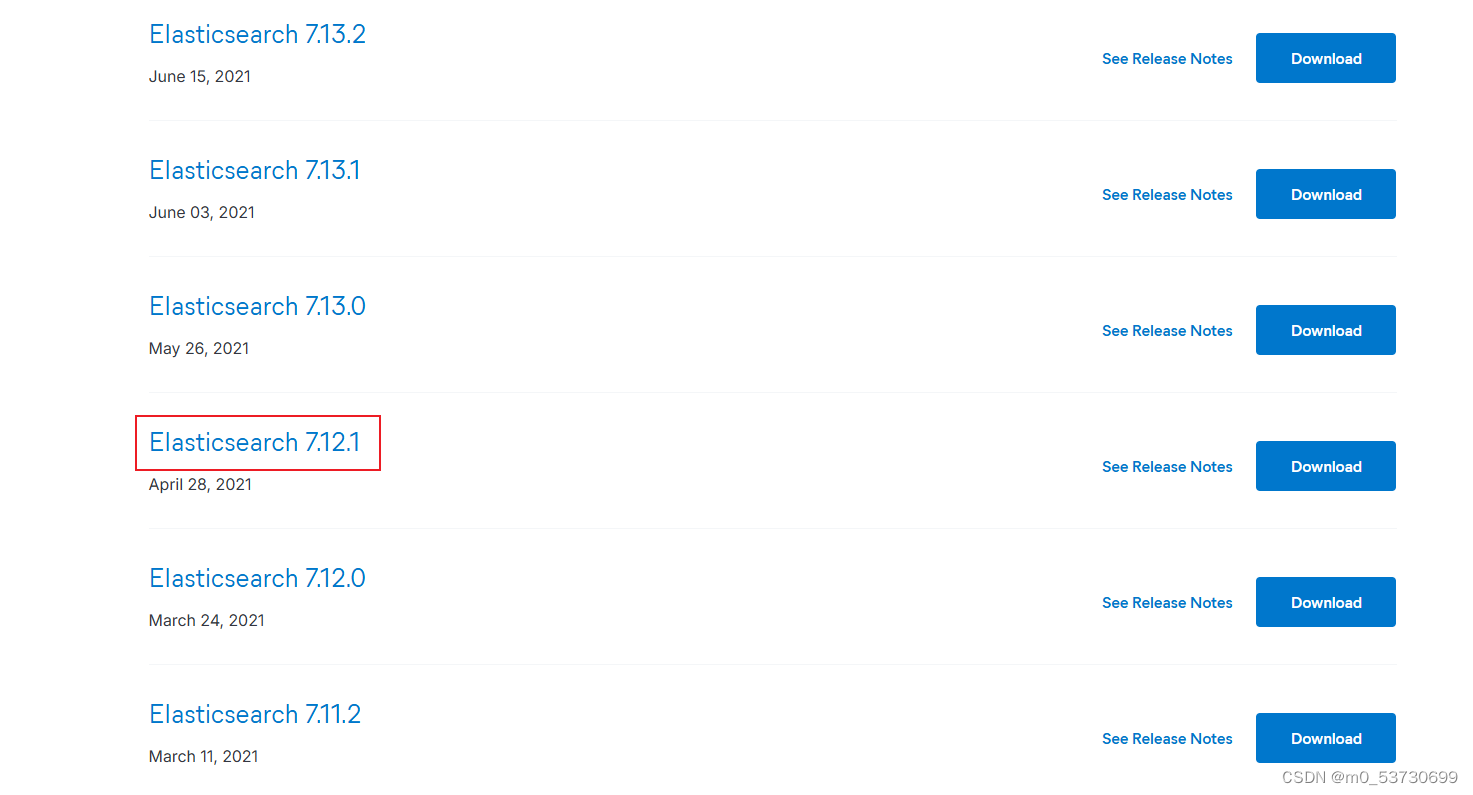
这里下载的是window版本
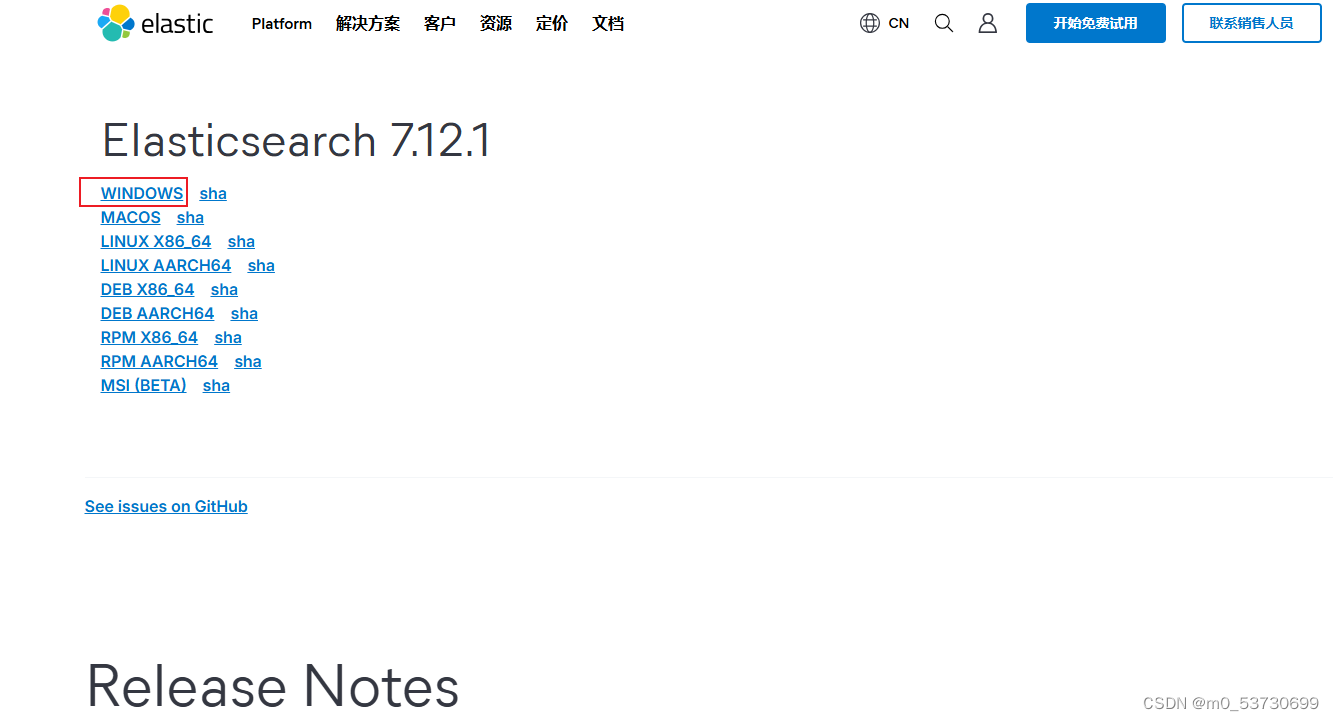
下载完成后解压到非中文目录下即可。
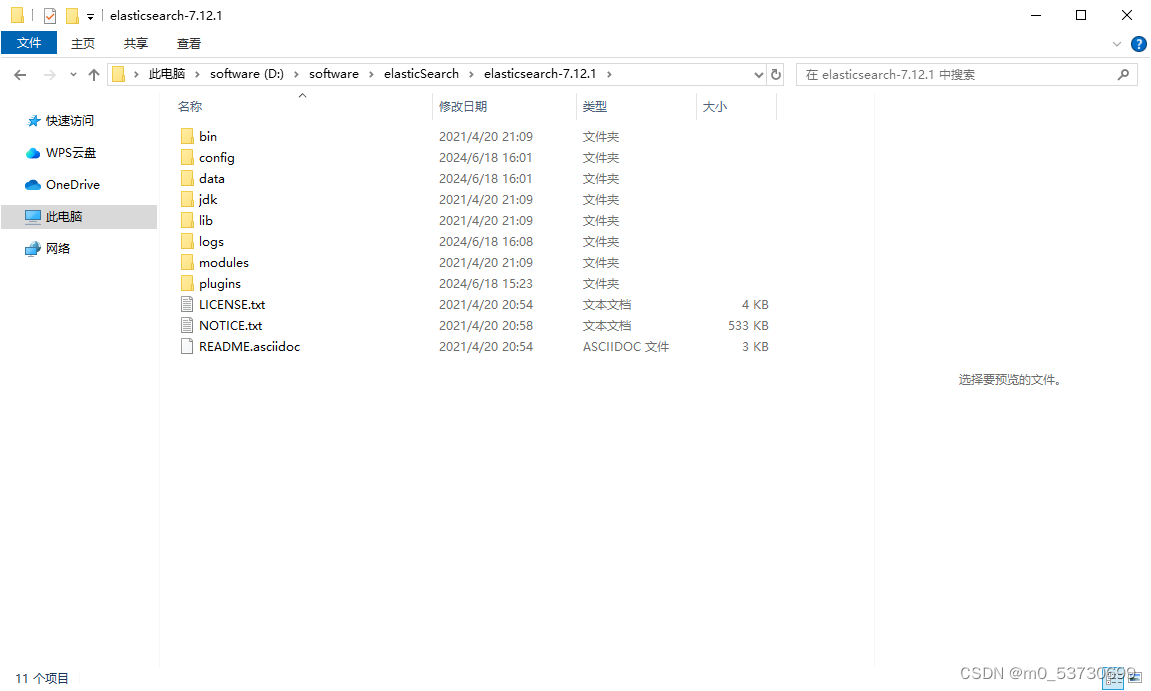
3.官网下载Kibana
kibana官网下载地址
因为都属于同一家公司的产品,所以kibana的下载方式和elasticsearch基本一致。
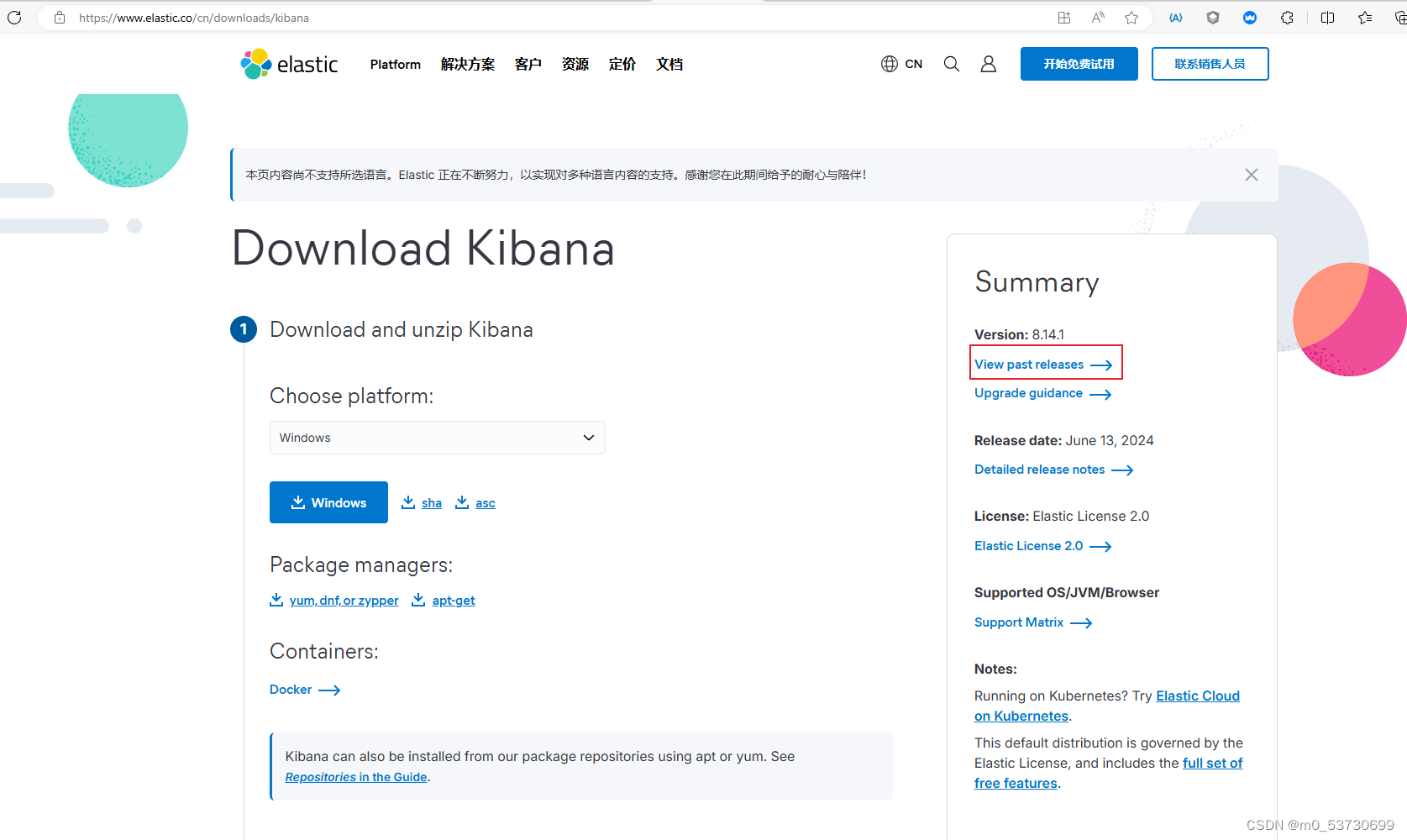
下载解压后可放在与elasticsearch同级目录下。
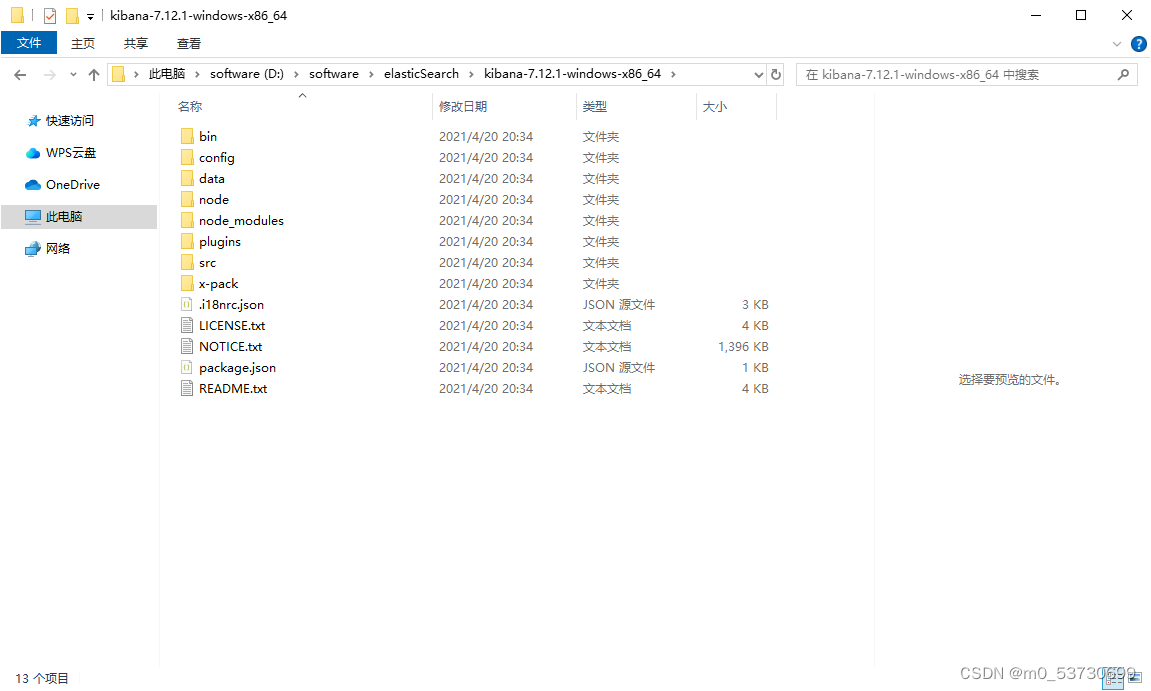
4.下载IK分词器
IK分词器下载地址
ik分词器的版本一定要和elasticsearch保持一致
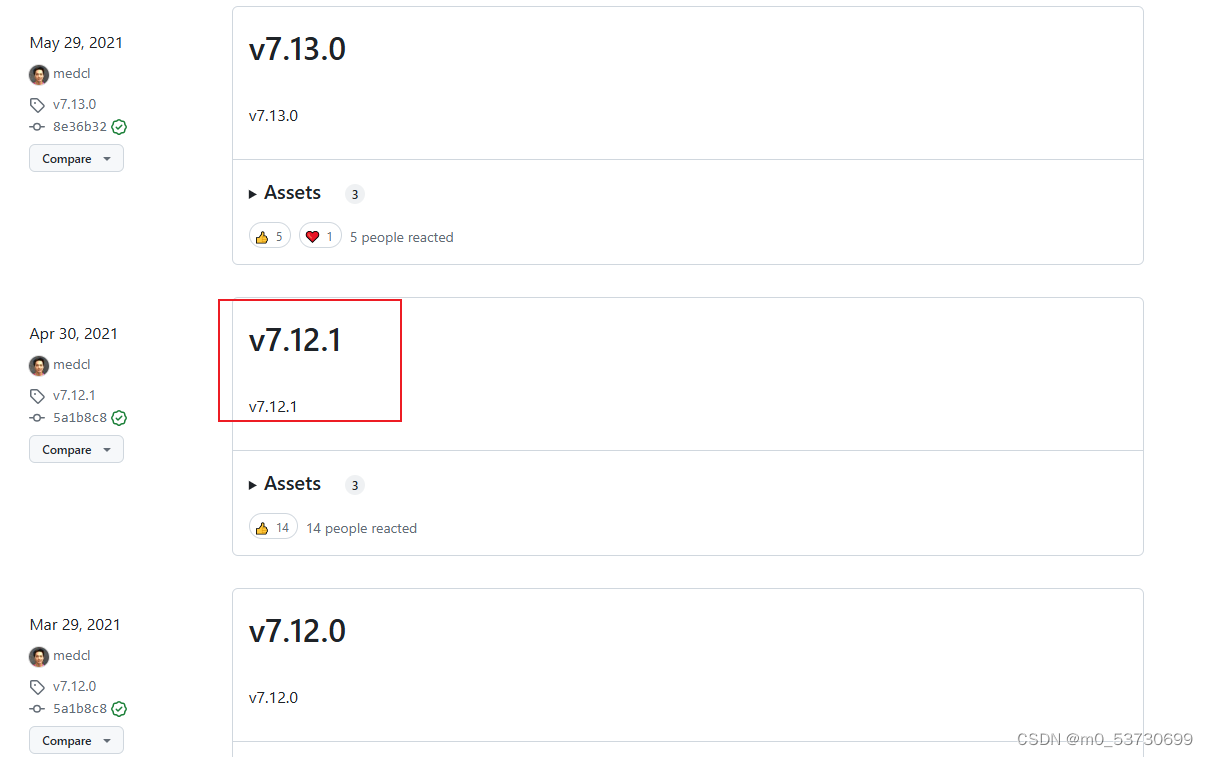
下载好之后,在elasticsearch目录的plugins目录中创建名为ik的文件夹,将下载好的ik分词器解压在创建的ik文件夹中。
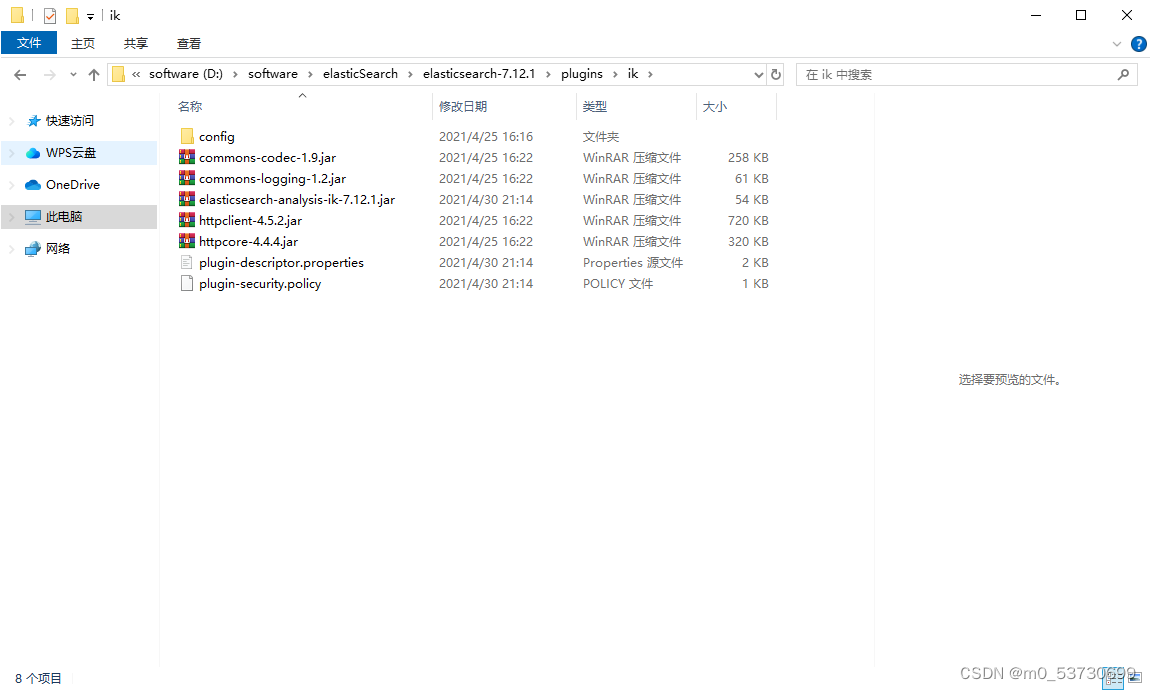
至此,elasticsearch、kibana和ik分词器安装完成,接下来需要修改一下elasticsearch的配置文件。
5.修改elasticsearch配置文件
首先在elasticsearch的config目录下,打开elasticsearch.yml
# es集群名称
cluster.name: es-cluster
# elasticsearch数据存放目录
path.data: D:\software\elasticSearch\elasticsearch-7.12.1\data\data
# elasticsearch日志存放目录
path.logs: D:\software\elasticSearch\elasticsearch-7.12.1\data\logs
# 服务启动地址
network.host: 127.0.0.1
# 监听端口号
http.port: 9200
其次在elasticsearch的bin目录下,修改elasticsearch配置文件
这里修改的目的是:大多数企业使用的是jdk1.8版本,而ES7.12.1使用的是jdk11版本,这里修改为ES使用内置的jdk,避免因为项目使用的jdk版本和ES使用的jdk版本不一致导致的一些问题。
# 添加一下几行内容
#使用ES内置的jdk
export JAVA_HOME=D:\software\elasticSearch\elasticsearch-7.12.1\jdk\
export PATH=$JAVA_HOME\bin:$PATH
#添加jdk判断
if [ -x "$JAVA_HOME\bin" ]; then
JAVA="D:\software\elasticSearch\elasticsearch-7.12.1\jdk\bin"
else
JAVA=`which java`
fi
完整配置文件如下:
#!/bin/bash
# CONTROLLING STARTUP:
#
# This script relies on a few environment variables to determine startup
# behavior, those variables are:
#
# ES_PATH_CONF -- Path to config directory
# ES_JAVA_OPTS -- External Java Opts on top of the defaults set
#
# Optionally, exact memory values can be set using the `ES_JAVA_OPTS`. Example
# values are "512m", and "10g".
#
# ES_JAVA_OPTS="-Xms8g -Xmx8g" ./bin/elasticsearch
#使用ES内置的jdk
#---开始---
export JAVA_HOME=D:\software\elasticSearch\elasticsearch-7.12.1\jdk\
export PATH=$JAVA_HOME\bin:$PATH
#---结束---
source "`dirname "$0"`"/elasticsearch-env
CHECK_KEYSTORE=true
DAEMONIZE=false
for option in "$@"; do
case "$option" in
-h|--help|-V|--version)
CHECK_KEYSTORE=false
;;
-d|--daemonize)
DAEMONIZE=true
;;
esac
done
if [ -z "$ES_TMPDIR" ]; then
ES_TMPDIR=`"$JAVA" "$XSHARE" -cp "$ES_CLASSPATH" org.elasticsearch.tools.launchers.TempDirectory`
fi
# get keystore password before setting java options to avoid
# conflicting GC configurations for the keystore tools
unset KEYSTORE_PASSWORD
KEYSTORE_PASSWORD=
if [[ $CHECK_KEYSTORE = true ]] \
&& bin/elasticsearch-keystore has-passwd --silent
then
if ! read -s -r -p "Elasticsearch keystore password: " KEYSTORE_PASSWORD ; then
echo "Failed to read keystore password on console" 1>&2
exit 1
fi
fi
# The JVM options parser produces the final JVM options to start Elasticsearch.
# It does this by incorporating JVM options in the following way:
# - first, system JVM options are applied (these are hardcoded options in the
# parser)
# - second, JVM options are read from jvm.options and jvm.options.d/*.options
# - third, JVM options from ES_JAVA_OPTS are applied
# - fourth, ergonomic JVM options are applied
ES_JAVA_OPTS=`export ES_TMPDIR; "$JAVA" "$XSHARE" -cp "$ES_CLASSPATH" org.elasticsearch.tools.launchers.JvmOptionsParser "$ES_PATH_CONF" "$ES_HOME/plugins"`
#添加jdk判断
#---开始---
if [ -x "$JAVA_HOME\bin" ]; then
JAVA="D:\software\elasticSearch\elasticsearch-7.12.1\jdk\bin"
else
JAVA=`which java`
fi
#---结束---
# manual parsing to find out, if process should be detached
if [[ $DAEMONIZE = false ]]; then
exec \
"$JAVA" \
"$XSHARE" \
$ES_JAVA_OPTS \
-Des.path.home="$ES_HOME" \
-Des.path.conf="$ES_PATH_CONF" \
-Des.distribution.flavor="$ES_DISTRIBUTION_FLAVOR" \
-Des.distribution.type="$ES_DISTRIBUTION_TYPE" \
-Des.bundled_jdk="$ES_BUNDLED_JDK" \
-cp "$ES_CLASSPATH" \
org.elasticsearch.bootstrap.Elasticsearch \
"$@" <<<"$KEYSTORE_PASSWORD"
else
exec \
"$JAVA" \
"$XSHARE" \
$ES_JAVA_OPTS \
-Des.path.home="$ES_HOME" \
-Des.path.conf="$ES_PATH_CONF" \
-Des.distribution.flavor="$ES_DISTRIBUTION_FLAVOR" \
-Des.distribution.type="$ES_DISTRIBUTION_TYPE" \
-Des.bundled_jdk="$ES_BUNDLED_JDK" \
-cp "$ES_CLASSPATH" \
org.elasticsearch.bootstrap.Elasticsearch \
"$@" \
<<<"$KEYSTORE_PASSWORD" &
retval=$?
pid=$!
[ $retval -eq 0 ] || exit $retval
if [ ! -z "$ES_STARTUP_SLEEP_TIME" ]; then
sleep $ES_STARTUP_SLEEP_TIME
fi
if ! ps -p $pid > /dev/null ; then
exit 1
fi
exit 0
fi
exit $?
6.修改kibana配置文件
在kibana的安装目录的config目录下,修改kibana.yml配置文件
# 监听端口号
server.port: 5601
# 服务启动地址
server.host: "localhost"
# es节点地址,可配置多个
elasticsearch.hosts: ["http://localhost:9200"]
6.启动elasticsearch
在elasticsearch安装目录的bin目录中,双击elasticsearch.bat。
可以看到启动过程中成功加载ik分词器插件。
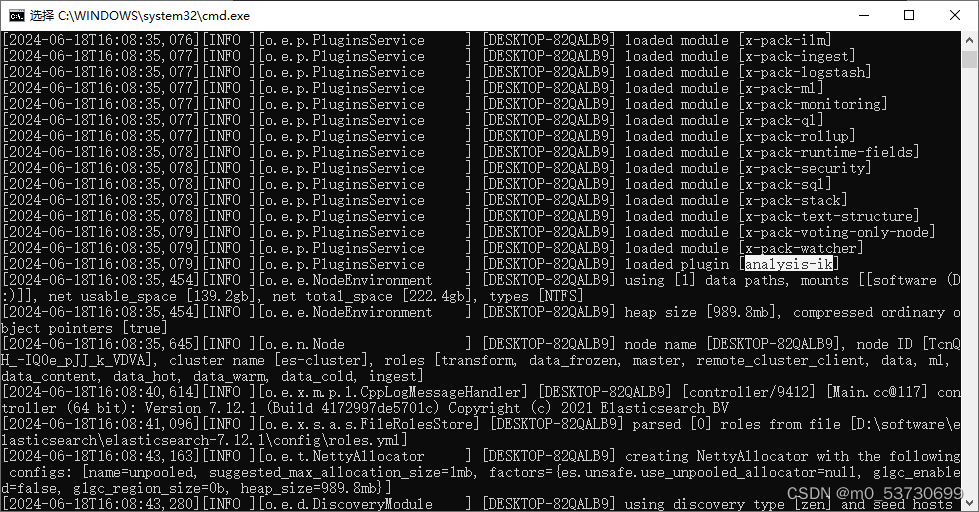
可以看到当前节点启动成功。
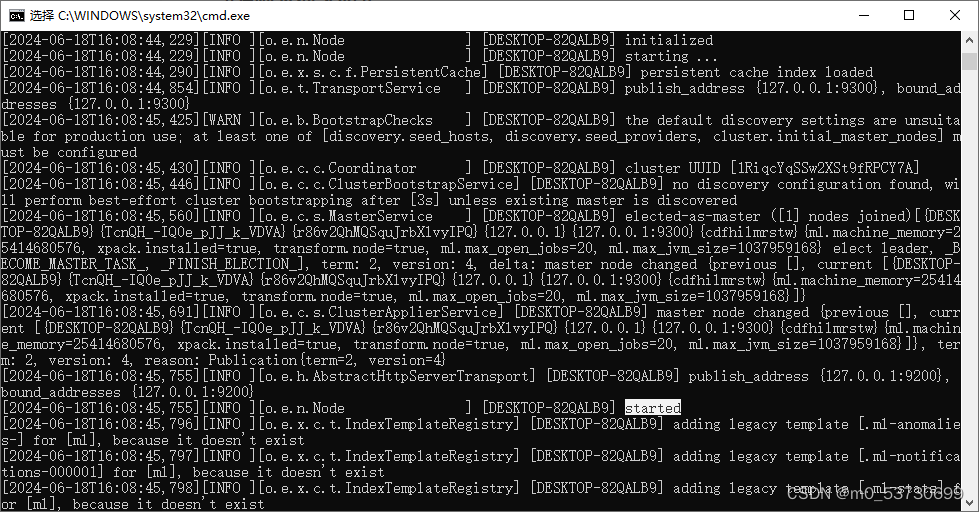
接下来访问elasticsearch。在浏览器输入http://localhost:9200,看到一下界面即可证明es启动成功。
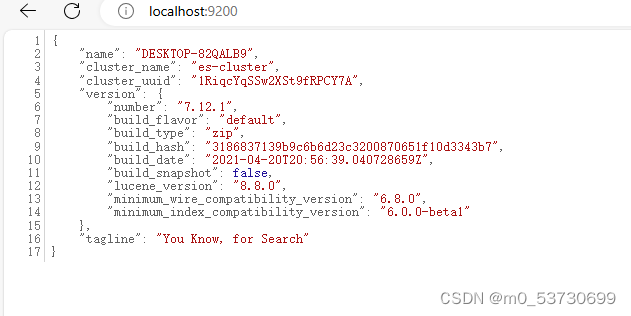
7.启动Kibana
在kibana的按照目录下,找到bin目录,双击kibana.bat即可启动kibana服务。
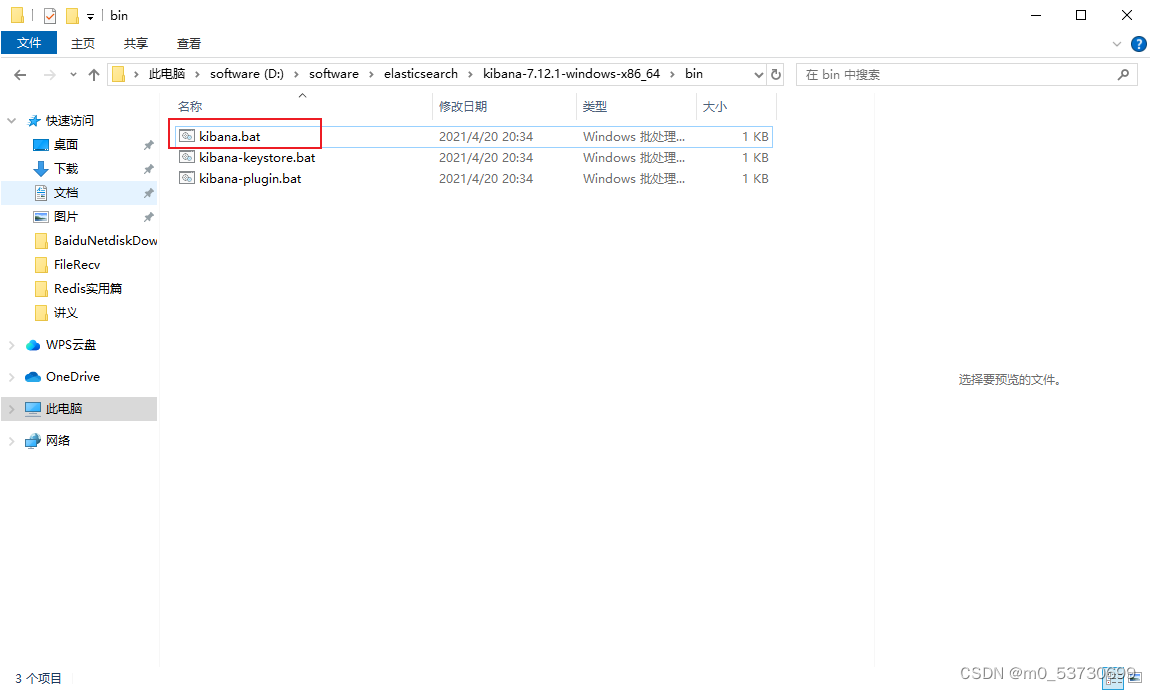
启动完成后,浏览器访问http://localhost:5601,看到一下界面即可证明启动成功。
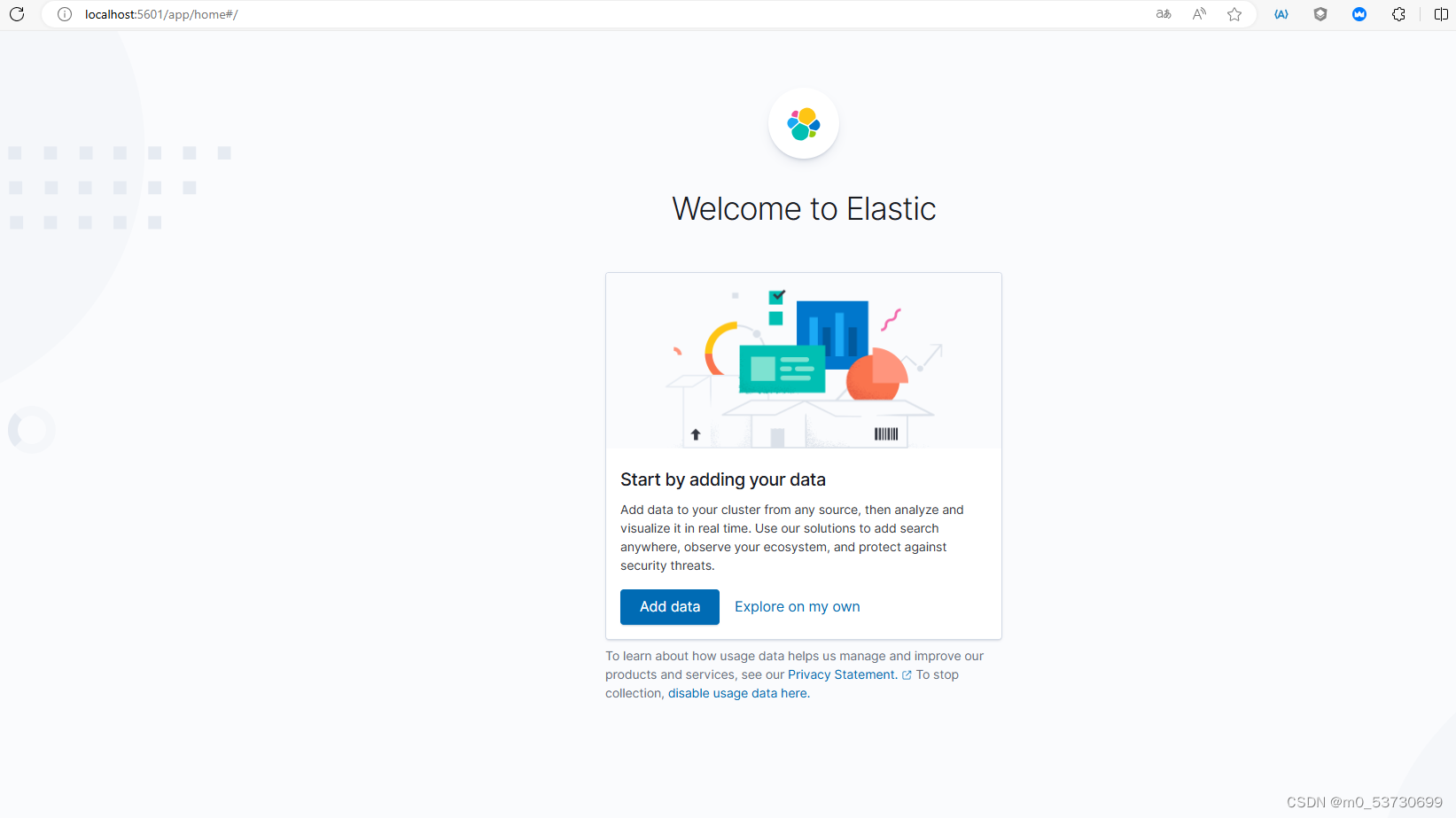
版权归原作者 m0_53730699 所有, 如有侵权,请联系我们删除。